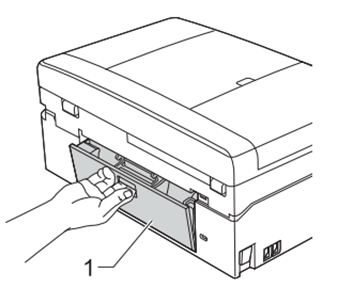DCP-J925DW
FAQ & Fehlerbehebung |
Papier prüfen
Für die Displayanzeige "Papier prüfen" gibt es verschiedene Ursachen. Folgen Sie den unten stehenden Schritten, um die Fehlermeldung "Papier prüfen" zu beheben.
Ursache 1: Die Fotopapier-Zufuhr ist auf die Druckposition Photo eingestellt.
Ursache 2: Es ist kein Papier eingelegt oder das Papier ist nicht richtig in die Papierkassette eingelegt.
Ursache 3: Das Papier hat sich im Gerät gestaut.
Ursache 4: An der Oberfläche der Papiereinzugsrollen hat sich Papierstaub angesammelt.
Ursache 5: Die Papierstau-Abdeckung ist nicht richtig geschlossen.
Ursache 1:
Die Fotopapier-Zufuhr ist auf die Druckposition Photo eingestellt.
Wenn die Fotopapier-Zufuhr nach dem bedrucken von Fotos nicht wieder in die Druckposition Normal zurück gestellt wird, erscheint "Papier prüfen" sobald Normalpapier bedruckt werden soll
Prüfen Sie, dass die Fotopapier-Zufuhr auf die normale Druckposition eingestellt ist.
Fotopapier-Zufuhr in Druckposition Normal
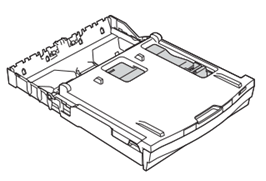
Fotopapier-Zufuhr in Druckposition Photo
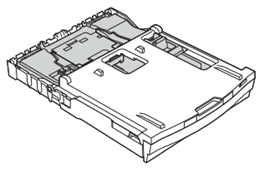
Ursache 2:
Es ist kein Papier eingelegt oder das Papier ist nicht richtig in die Papierkassette eingelegt.
-
Sie haben die folgenden Möglichkeiten:
-
Legen Sie Papier in die Papierkassette ein
- Entnehmen Sie das Papier und legen Sie es richtig ein
-
Legen Sie Papier in die Papierkassette ein
-
Drücken Sie Start S/W oder Start Farbe.
Weitere Informationen finden Sie unter Papier und Druckmedien einlegen.
Ursache 3:
Das Papier hat sich im Gerät gestaut. Entfernen Sie das gestaute Papier.
Klicken Sie hier für die Beschreibung zum entfernen von Papierstau.
Wenn dieser Fehler beim Erstellen einer Duplexkopie oder eines Duplexdrucks häufig auftritt, befindet sich möglicherweise Tinte auf den Papierzufuhrrollen. Reinigen Sie bitte die Papierzufuhrrollen wie folgt:
-
Ziehen Sie den Netzstecker der Gerätes. Ziehen Sie die Papierkassette (1) ganz aus dem Gerät heraus.
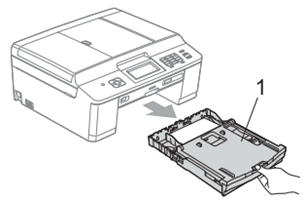
Wenn die Papierstütze ausgeklappt ist, klappen Sie die Stütze ein und schließen Sie dann die Papierablage.
-
Reinigen Sie die Vorderseite der Papierzufuhrrollen (1) mit einem weichen, fusselfreien, leicht mit Wasser angefeuchteten Tuch und mit seitlichen Bewegungen. Wischen Sie die Rollen nach der Reinigung mit einem trockenen, weichen, fusselfreien Tuch ab, um die Flüssigkeit restlos zu entfernen.

-
Heben Sie die Papierstau-Klappe (2) an und reinigen Sie die Rückseite der Papierzufuhrrollen (1) mit einem weichen fusselfreien, leicht mit Wasser angefeuchtetem Tuch. Wischen Sie die Rollen nach der Reinigung mit einem trockenen, weichen, fusselfreien Tuch ab, um die Flüssigkeit zu entfernen.
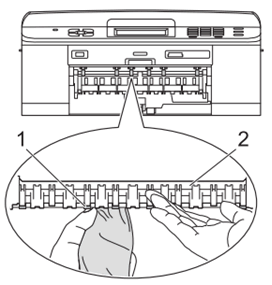
-
Schieben Sie die Papierkassette wieder vollständig in das Gerät.
-
Schließen Sie den Netzstecker wieder an.
Warten Sie vor der Verwendung des Gerätes, bis die Rollen vollständig getrocknet sind. Wenn Sie das Gerät verwenden, bevor die Rollen getrocknet sind, kann dies Probleme beim Einzug verursachen.
Ursache 4:
An der Oberfläche der Papiereinzugsrollen hat sich Papierstaub angesammelt.
Reinigen Sie bitte die Papiereinzugsrollen wie folgt:
-
Ziehen Sie den Netzstecker des Gerätes.
-
Ziehen Sie die Papierkassette ganz aus dem Gerät heraus.
Wenn die letzten Blätter in der Papierkassette zusammen eingezogen werden, reinigen Sie das Bodenkissen (1) mit einem weichen, fusselfreien, leicht mit Wasser angefeuchtetem Tuch.
Wischen Sie das Bodenkissen nach der Reinigung mit einem trockenen, weichen, fusselfreien Tuch ab, um die Flüssigkeit restlos zu entfernen.
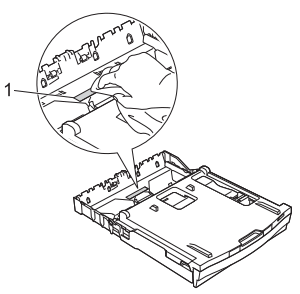
-
Öffnen Sie die Papierstau-Abdeckung (1) an der Rückseite des Gerätes.
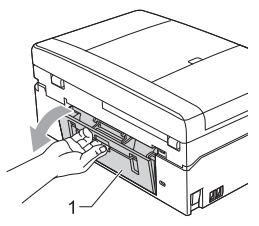
-
Reinigen Sie die Papiereinzugsrollen (1) mit einem weichen, fusselfreien, mit Wasser angefeuchtetem Tuch. Wischen Sie die Rollen nach der Reinigung mit einem trockenen, weichen, fusselfreien Tuch ab, um die Flüssigkeit restlos zu entfernen.
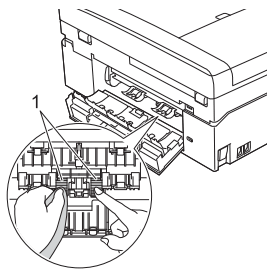
-
Schließen Sie die Papierstau-Abdeckung. Vergewissern Sie sich, dass die Abdeckung ganz geschlossen ist.
-
Schieben Sie die Papierkassette wieder vollständig in das Gerät.
- Schließen Sie den Netzstecker wieder an.
Ursache 5:
Die Papierstau-Abdeckung ist nicht richtig geschlossen.
Überprüfen Sie, ob die Papierstau-Abdeckung an beiden Enden gleichmäßig geschlossen ist.